Kaip importuoti iPhone nuotraukas ir filmus į Picasa

Jei esate "Google" Picasa paveikslėlių valdymo programos ir "iPhone" gerbėjas, tikriausiai jau atradote gaila padėtis: su numatytaisiais nustatymais "Picasa" negali importuoti nuotraukų iš "iOS" įrenginių.
Kokia problema?
Jei įjunkite savo "iOS" įrenginį į "Windows" kompiuterį ir prijunkite jį kaip įprastą keičiamą diską (kaip ir jūs su fotoaparato SD kortele arba "Android" telefonu), tada bandykite importuoti savo nuotraukas ir filmus iš "iPhone", gausite šią klaidą.
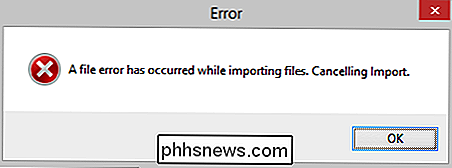
Bendra "Klaida" su bendru klaidos pranešimo tekstu. Tikrai padeda susiaurinti dalykus, ar ne? Tai kenkia nusivylėliams visur, bet puikiai tinka tokiems žmonėms kaip mes, kurie žibintus įjungia, nustatydami pasaulio technologijų sutrikimus.
Priežastis, dėl kurios atsiranda klaida, tačiau negalėjote jos pasakyti pagal bendrą klaidą, kurią gausite. yra dvigubai.
Visų pirma, "Picasa" pagal nutylėjimą nėra sukonfigūruota importuoti tam tikrus failų tipus ir neįtraukti kitų tipų. Tačiau jis nepakankamai veikia gražiai ir neįtikėtinu failų tipu, todėl bandoma importuoti mediją iš įrenginio, kuriame yra jų. "
" "iOS" atveju konfliktas įvyksta, kai turite ekrano kopijų. savo "iOS" įrenginio (kuris yra užfiksuotas ir saugomas PNG formate) arba filmo failų (kurie yra MOV formatas). "Picasa" užklijuoja abu šiuos failų tipus ir bandys importuoti visus įrenginyje esančius vaizdo failus (ir bus rodomas, kad jie sėkmingai importuos jūsų JPEG vaizdus), kad būtų galima pakabinti ir ištrinti pačioje pabaigoje.
Antrasis (ir šis taikoma tik tiems vartotojams, kurie naudoja "iOS 8.3 ar naujesnę versiją"), "iCloud Photo Library" sistemos įvedimas padarė keletą neįprastų dalykų, susijusių su failų leidimais, kai "iOS" įrenginiai buvo sumontuoti kaip išimama saugykla. Pažiūrėkime, kaip taisyti dalykus.
Kaip tai ištaisyti?
Laimei, tai yra gana paprasta (jei žinote, kokia yra tokia bendra klaida) problemą išspręsti. Yra keletas žingsnių, kaip išspręsti problemą ir gauti savo "Picasa" importo eigą. Pažvelkime į tai, ko jums reikia keisti.
Išjunkite "iCloud Photo Library"
Jei tikrai myliu "iCloud Photo Library", atsiprašome. Naudodami "Picasa" (ir galbūt ir kitus trečiųjų šalių vaizdo valdytojus), kol bus įjungtas, jūs ketinate patekti į nuolatines importo klaidas.
SUSIJĘS: Kodėl negaliu ištrinti nuotraukų išjungti "My iPhone" anymore?
"iOS" 8,3 "iCloud Photo Library" įdiegimas padarė keletą dalykų su failų leidimais, esančiais "iOS" įrenginių medijos failuose, ir tol, kol jis bus įjungtas, negalėsite importuoti "Picasa".
Norėdami pasukti "iOS" įrenginyje naršykite "Nustatymai" -> "iCloud" -> "Nuotraukos" ir išjunkite "iCloud nuotraukų biblioteką". Jei jums reikalinga pagalba arba norite išsamiau peržiūrėti problemą, peržiūrėkite mūsų straipsnį apie temą čia.
Įdiekite "QuickTime"
Visi sugaišta, mes ruošiame vakarėlius, kaip tai yra 1993 m., Ir mes ką tik gavo rankas ant deginančios karštos Myst kopijos. Antras žingsnis nustatant importo problemą yra "QuickTime" įdiegimas jūsų "Windows" kompiuteryje. Net jei nenorite naudoti "QuickTime" (o mes to nedarėme), vis tiek reikia, kad jis būtų įdiegtas, arba "Picasa" oficialiai nepripažins MOV failų. Atrodo, kad yra kvailas apribojimas, bet jis yra prasmingas, įprastu būdu: "Picasa" neimportuos failų, kurių negalės rodyti, ir negalės rodyti MOV failų be "QuickTime" variklio.
Įdiekite "QuickTime" ir tada, jei jūs "Picasa" atidarykite, uždarykite ir iš naujo paleiskite "Picasa", kad programa pamatytų sistemos pakeitimą. Atidarę "Picasa", eikite į Įrankiai -> Parinktys .
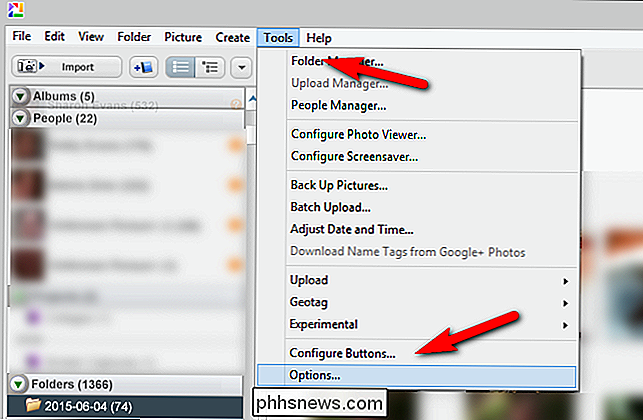
Pasirinkimo meniu pasirinkite viršutinėje naršymo juostoje skirtuką "Failų tipai".
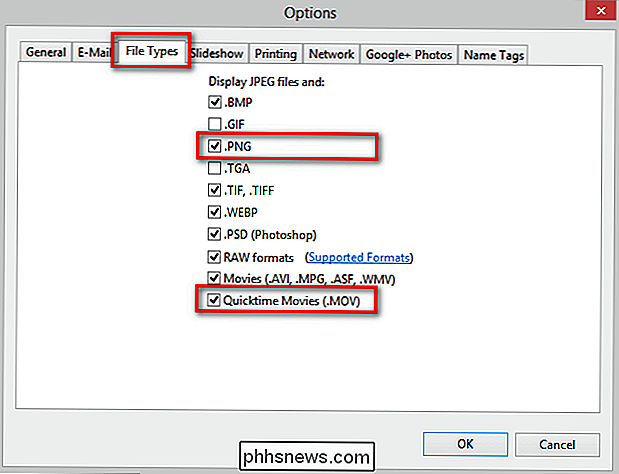
Sąraše "Rodyti JPEG failus ir: "Įsitikinkite, kad" .PNG "ir" Quicktime Movies (.MOV) "yra pažymėti. Spustelėkite Gerai, tada paleiskite "Picasa".
Failų importavimas
Dabar, kai mes pagaliau sugebėjome įkelti "Picasa" importuotą sąmyšį, kurį "iOS" įkėlė "Picasa", mes galime priimti verslą importuojant visus mūsų žiniasklaidos failus.
Įjunkite savo "iOS" įrenginį USB kabeliu, spustelėkite "Importuoti" pasirinkite savo įrenginį ir mėgaukitės lygiagrečiu darbo eiga, kuriame užfiksuotos visos jūsų įvestos JPEG nuotraukos, PNG ekrano kopijos ir MOV filmų failai be žagsėjimo.
Paskutinis patarimas, kol mes paliekame importuoti temą "Picasa" (ir šis patarimas taikomas importuojant iš "iOS" įrenginių ir kitų išimamų laikmenų, tokių kaip SD kortelės). Jei naudojate funkciją "Išskirti dublikatus", kad "Picasa" neimportuotų jau importuotų nuotraukų ir vaizdo įrašų: įsitikinkite, kad "Picasa" baigs nuskaityti įrenginį ir prieš spausdindami "Importuoti viską". Jei to nepadarysite, "Picasa" importuos failus, kurių dar neturėjo galimybės nuskaityti ir tapatinti, kopijų.
Ar turite neatidėliotino techninio pobūdžio klausimą, kaip išspręsti žiniasklaidos problemas? Užsirašykite mums adresu ir mes padarysime viską, kad padėtų.

. Ar nebūtų baisus, jei galėtumėte slinkti aukštyn ant bet kurio prievado piktogramos, kad greitai pamatytumėte visus jo langus kartu su naujausi dokumentai? Viena komanda prideda prie šio doko šitą kitaip paslėptą funkciją. Mes parodėme, kaip naudotis savo "MacBook" judesio jutiklinių gestų garsais, įskaitant trijų pirštų mažėjimą, rodantį, kad dabartinė programa atveria visus langus.

" Apple "iš anksto suplanuotas garso redagavimo ir dainų rašymo įrankis nėra sunku valdyti net ir su minimalia muzikos kompozicijos patirtimi. "Garageband" yra stebėtinai galingas, nes taip lengvas ir gali būti naudojamas viskam, nuo paprasto garso redagavimo iki pilnos dainų autoriaus studijos. Pastaba: tai "Garageband" vadovas "OS X".


